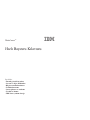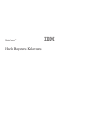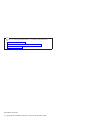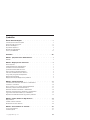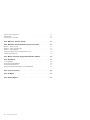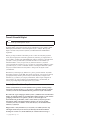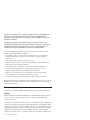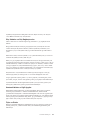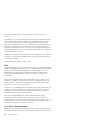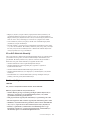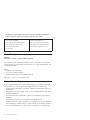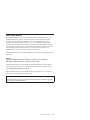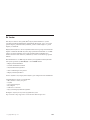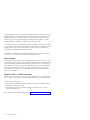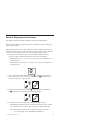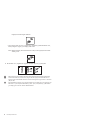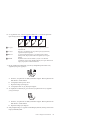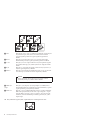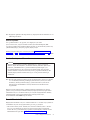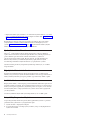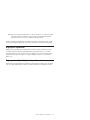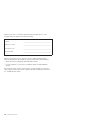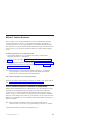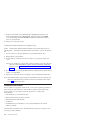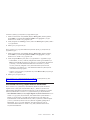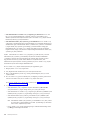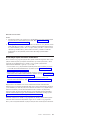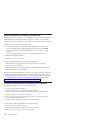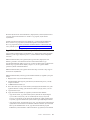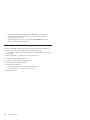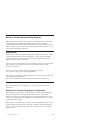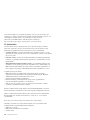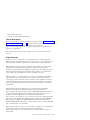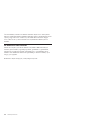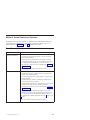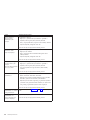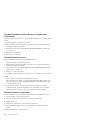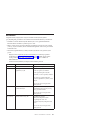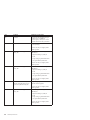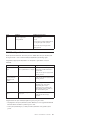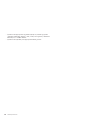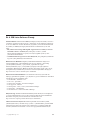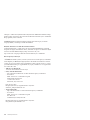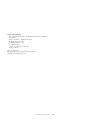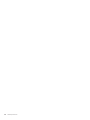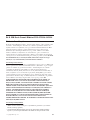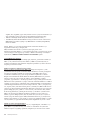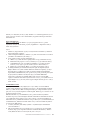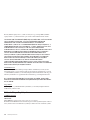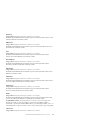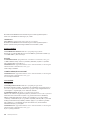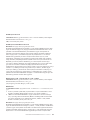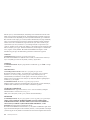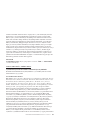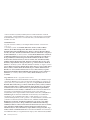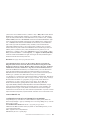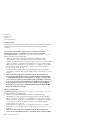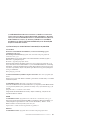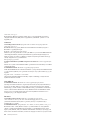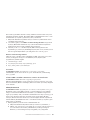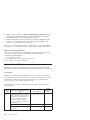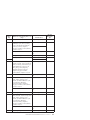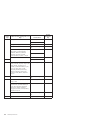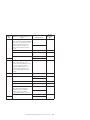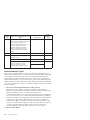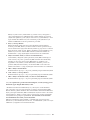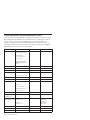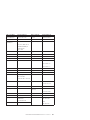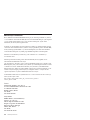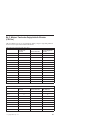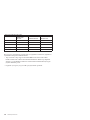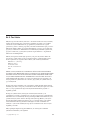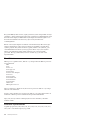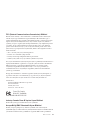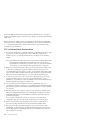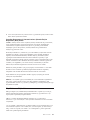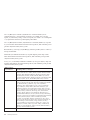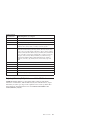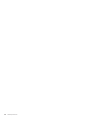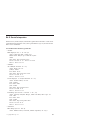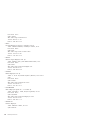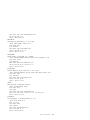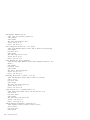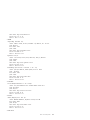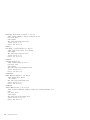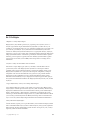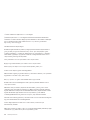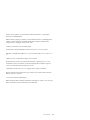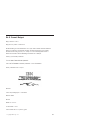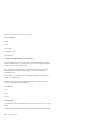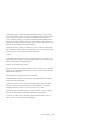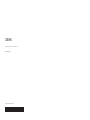Lenovo ThinkCentre M51e Hızlı Başvuru Kılavuzu Manual
- Tip
- Hızlı Başvuru Kılavuzu Manual

ThinkCentre
™
Hızlı Başvuru Kılavuzu
İçindekiler
- Önemli güvenlik uyarıları
- Garanti ve diğer bildirimler
- Bilgisayarınızın kurulması
- Yazılımı kurtarma
- Sorun giderme ve tanılama
- Yardım ve hizmet
- IBM Lotus yazılım olanağı


ThinkCentre
™
Hızlı Başvuru Kılavuzu

Not
Bu bilgileri ve desteklediği ürünü kullanmadan önce aşağıdakileri okuduğunuzdan emin
olun:
v “Önemli Güvenlik Bilgileri” sayfa v
v Ek B, “IBM Sınırlı Garanti Bildirimi Z125-4753-08 04/2004”, sayfa 35
v Ek D, “Özel Notlar”, sayfa 61
Birinci Basım (Şubat 2005)
© Copyright International Business Machines Corporation 2005. Her hakkı saklıdır.

İçindekiler
Önemli Güvenlik Bilgileri . . . . . . . . . . . . . . . . . .v
Anında İşlem Gerektiren Koşullar . . . . . . . . . . . . . . . .v
Genel Güvenlik Yönergeleri . . . . . . . . . . . . . . . . . .vi
Ek Güvenlik Bilgileri . . . . . . . . . . . . . . . . . . . .ix
Lityum Pile İlişkin Not . . . . . . . . . . . . . . . . . . . .x
Modem Güvenlik Bilgileri . . . . . . . . . . . . . . . . . . .x
Lazer Uyum Bildirimi . . . . . . . . . . . . . . . . . . . .xi
Ek Yardım . . . . . . . . . . . . . . . . . . . . . . xiii
Bölüm 1. Çalışma Alanının Düzenlenmesi . . . . . . . . . . . .1
Rahatlık . . . . . . . . . . . . . . . . . . . . . . . .1
Bölüm 2. Bilgisayarınızın Kurulması . . . . . . . . . . . . . .3
Gücün Açılması . . . . . . . . . . . . . . . . . . . . . .7
Yazılım Kuruluşunun Tamamlanması . . . . . . . . . . . . . . .7
Önemli Görevlerin Tamamlanması . . . . . . . . . . . . . . . .7
İşletim Sisteminizin Güncellenmesi . . . . . . . . . . . . . . . .8
Diğer İşletim Sistemlerinin Kurulması . . . . . . . . . . . . . . .8
Anti Virüs Yazılımınızın Güncellenmesi . . . . . . . . . . . . . .8
Setup Utility Programı’nın Başlatılması . . . . . . . . . . . . . . .8
Bilgisayarın Kapatılması . . . . . . . . . . . . . . . . . . .9
Bilgisayarınıza İlişkin Bilgilerin Kaydedilmesi . . . . . . . . . . . . .9
Bölüm 3. Yazılımı Kurtarma . . . . . . . . . . . . . . . .11
Ürün Kurtarma Disklerinin Yaratılması ve Kullanılması . . . . . . . . .11
Yedekleme ve Kurtarma . . . . . . . . . . . . . . . . . . .12
Rescue and Recovery Çalışma Alanının Kullanılması . . . . . . . . . .13
Kurtarmaya İlişkin Sorunların Giderilmesi . . . . . . . . . . . . .15
Kurtarma Ortamının Yaratılması ve Kullanılması . . . . . . . . . . .16
Kurtarma Onarım Disketinin Yaratılması ve Kullanılması . . . . . . . . .16
Aygıt Sürücülerinin Kurtarılması ya da Kurulması . . . . . . . . . . .17
Başlatma Sırasında Bir Kurtarma Aygıtının Ayarlanması . . . . . . . . .18
Bölüm 4. Yardım, Hizmet ve Bilgi Alınması . . . . . . . . . . .19
Bilgi Alınması . . . . . . . . . . . . . . . . . . . . . .19
Yardım ve Hizmet Alınması . . . . . . . . . . . . . . . . . .19
Ek Hizmetlerin Satın Alınması . . . . . . . . . . . . . . . . .22
Bölüm 5. Sorun Giderme ve Tanılama . . . . . . . . . . . . .23
Temel Sorun Giderme . . . . . . . . . . . . . . . . . . . .23
Tanılama Işıkları . . . . . . . . . . . . . . . . . . . . .25
© Copyright IBM Corp. 2005 iii

PC Doctor Dos Diagnostics . . . . . . . . . . . . . . . . . .25
Hata Kodları . . . . . . . . . . . . . . . . . . . . . .27
POST Sesli Uyarı Kodları . . . . . . . . . . . . . . . . . .29
Ek A. IBM Lotus Software Olanağı . . . . . . . . . . . . . .31
Ek B. IBM Sınırlı Garanti Bildirimi Z125-4753-08 04/2004 . . . . . .35
Bölüm 1 - Genel Koşullar . . . . . . . . . . . . . . . . . .35
Bölüm 2 - Ülkeye Özgü Koşullar . . . . . . . . . . . . . . . .38
Bölüm 3 - Garanti Bilgileri . . . . . . . . . . . . . . . . . .50
Dünya Genelindeki Telefon Numaralarının Listesi . . . . . . . . . . .56
Meksika İçin Garanti eki . . . . . . . . . . . . . . . . . . .58
Ek C. Müşteri Tarafından Değiştirilebilir Birimler (CRU’lar) . . . . . .59
Ek D. Özel Notlar . . . . . . . . . . . . . . . . . . . .61
Ticari Markalar . . . . . . . . . . . . . . . . . . . . .62
Elektronik Yayılım Bildirimi . . . . . . . . . . . . . . . . . .62
Güç Kablosuna İlişkin Not . . . . . . . . . . . . . . . . . .65
Polyvinyl Chloride (PVC) Kablosu ve Kablo Bildirimi . . . . . . . . . .67
Ek E. Servis İstasyonları . . . . . . . . . . . . . . . . .69
Ek F. Ek Bilgiler . . . . . . . . . . . . . . . . . . . .75
Ek G. Garanti Belgesi . . . . . . . . . . . . . . . . . .79
iv Hızlı Başvuru Kılavuzu

Önemli Güvenlik Bilgileri
Not
Önce önemli güvenlik bilgilerini okuyun.
Bu bilgiler IBM
®
kişisel bilgisayarınızı güvenle kullanmanız için size yardımcı olabilir.
IBM bilgisayarınızla birlikte verilen tüm bilgileri izleyin ve saklayın. Bu belgedeki
bilgiler satın alma sözleşmenizin koşullarını ya da IBM Sınırlı Garanti Bildirimini
değiştirmez.
Müşteri güvenliği önemlidir. Ürünlerimiz güvenli ve etkili olacak biçimde geliştirilir.
Ancak, kişisel bilgisayarlar elektronik aygıtlardır. Güç kabloları, güç bağdaştırıcıları ve
diğer özellikler, özellikle yanlış kullanıldıklarında, fiziksel yaralanma ya da maddi zarara
yol açabilecek olası güvenlik riskleri yaratabilir. Bu riskleri en aza indirmek için
ürününüzle birlikte verilen yönergeleri izleyin, ürünün üzerindeki ve çalıştırma
yönergelerindeki tüm uyarıları inceleyin ve bu belgede verilen bilgileri dikkatlice gözden
geçirin. Bu belgede yer alan ve ürününüzle birlikte verilen bilgileri dikkatli bir şekilde
izleyerek, kendinizi tehlikelerden koruyabilir ve daha güvenli bir çalışma ortamı
yaratabilirsiniz.
Not: Burada yer alan bilgiler güç kablolarına ve pillere gönderide bulunur. Taşınabilir
kişisel bilgisayarlara ek olarak, IBM, bazı ürünleri (hoparlörler ya da monitörler gibi) dış
güç bağdaştırıcılarıyla birlikte gönderir. Böyle bir ürün aldıysanız, bu bilgiler sizin
ürününüz için geçerlidir. Ayrıca, bilgisayar ürününüzde, makine kapalı olduğunda da
sistem saatinize güç sağlayan madeni para büyüklüğünde bir iç pil bulunabilir; bu
nedenle pil güvenliği bilgileri tüm bilgisayarlar için geçerlidir.
Anında İşlem Gerektiren Koşullar
Ürünler yanlış kullanım ya da ihmal yüzünden zarar görebilir. Ürünün gördüğü
bazı hasarlar, ürün inceleninceye ya da gerekirse, yetkili bakım uzmanı tarafından
onarılıncaya kadar bir daha kullanılmamasını gerektirecek ölçüde ciddi olabilir.
Her elektronik aygıtta olduğu gibi, ürünü açarken çok dikkatli olun. Sık olmamakla
birlikte, bir koku hissedebilir ya da makinenizden duman çıktığını ya da kıvılcımlar
geldiğini görebilirsiniz. Ya da patlama, çatlama ya da tıslama gibi sesler
duyabilirsiniz. Bu gibi durumlar yalnızca, elektronik bir iç bileşenin güvenli ve
denetimli bir şekilde çalışmadığı anlamına gelebilir ya da olası bir güvenlik
sorununu işaret ediyor olabilirler. Ancak, risk almayın ya da durumu kendiniz
tanılamaya çalışmayın.
Bilgisayarınızı ve bileşenlerini hasar ya da aşınma ya da tehlike işaretleri olup
olmadığını denetlemek için sık sık inceleyin. Bir bileşenin durumu hakkında
herhangi bir sorunuz varsa, ürünü kullanmayın. Ürünün nasıl inceleneceği ve
© Copyright IBM Corp. 2005 v

gerekiyorsa, onarımının nasıl yaptırılacağına ilişkin yönergeler için IBM Destek
Merkezi’ne ya da ürünün üreticisine başvurun. Size en yakın IBM Destek
Merkezi’nin telefon numaraları, bu kılavuzun “Yardım ve Hizmet” adlı sonraki
bölümünde verilmiştir.
Yanlışlıkla aşağıda listelenen durumlardan birini fark etmeniz halinde ya da
ürününüzün güvenliğiyle ilgili endişeleriniz olduğunda, daha fazla yardım almak
için IBM Destek Merkezi’yle iletişim kuruncaya kadar ürünü kullanmayın ve
ürünün güç kaynağı ve telekomünikasyon hatları ile bağlantısını kesin.
Size en yakın IBM Destek Merkezi’nin telefon numaraları, bu kılavuzun “Yardım ve
Hizmet” adlı sonraki bölümünde verilmiştir.
v Güç kabloları, prizler, güç bağdaştırıcıları, uzatma kabloları, ani elektrik akımı
değişimine karşı koruyucu aygıtlar ya da çatlak, kırık ya da zarar görmüş güç
kaynakları.
v Aşırı ısınma işaretleri, duman, kıvılcımlar ya da ateş.
v Pilin zarar görmesi (örneğin, çatlaklar, yarıklar, büzülmeler), pilin boşalması ya da
pilin üstünde yabancı maddelerin birikmesi.
v Bir çatlama, tıslama ya da patlama sesi ya da üründen gelen güçlü bir koku.
v Sıvı bir maddenin döküldüğünü ya da bilgisayarın, güç kablosu ya da güç
bağdaştırıcısının üstüne bir nesnenin düştüğünü gösteren işaretler.
v Bilgisayarın, güç kablosunun ya da güç bağdaştırıcısının suya maruz kalması.
v Ürünün düşürülmesi ya da herhangi bir şekilde hasar görmesi.
v Çalıştırma yönergelerini izlediğinizde ürünün normal bir şekilde çalışmaması.
Not: IBM dışı bir üründe (uzatma kablosu gibi) bu durumlarla karşılaşırsanız, ek yönerge
almak için ürün üreticisiyle iletişim kuruncaya ya da ilgili ürünü yenisiyle değiştirinceye
kadar ürünü kullanmayın.
Genel Güvenlik Yönergeleri
Yaralanma ya da maddi zarar riskini azaltmak için her zaman aşağıdaki önlemleri alın.
Hizmet
IBM Destek Merkezi tarafından belirtilmedikçe, bir ürünün bakımını kendiniz yapmayı
denemeyin. Yalnızca, ürününüzü onarmak için onay almış yetkili bir IBM hizmet
sağlayıcısına başvurun.
Not: Ürünün bazı parçaları için model büyütme ya da değiştirme işlemleri yapılabilir. Bu
parçalar CRU’lar (Müşteri Tarafından Değiştirilebilir Birimler) olarak adlandırılır. IBM,
CRU’ları açık bir şekilde tanımlar ve müşterilerin bu tip parçaları değiştirmesinin uygun
olduğu durumlarla ilgili yönergelerin yer aldığı çeşitli belgeler sağlar. Bu tür değiştirme
işlemlerini gerçekleştirirken tüm yönergelere dikkatle uymanız gerekir. Değiştirme
işlemini gerçekleştirmeden önce, her zaman, gücün kapalı olduğundan ve ürünün tüm güç
vi Hızlı Başvuru Kılavuzu

kaynaklarıyla bağlantısının kesildiğinden emin olun. Başka sorunuz ya da endişeniz
varsa, IBM Destek Merkezi’yle iletişim kurun.
Güç Kabloları ve Güç Bağdaştırıcıları
Yalnızca ürün üreticisi tarafından sağlanan güç kablolarını ve güç bağdaştırıcılarını
kullanın.
Bir güç kablosunu hiçbir zaman, bir güç bağdaştırıcısının ya da başka bir nesnenin
etrafına dolamayın. Bu şekilde dolanması, kablonun aşınmasına, kırılmasına ya da
kıvrılmasına yol açacak bir şekilde kabloyu gerebilir. Bu durum bir güvenlik tehlikesi
yaratır.
Kabloları her zaman, üzerinden yürünmeyecek, ayak altında kalmayacak ya da nesneler
tarafından sıkıştırılmayacak bir şekilde döşeyin.
Kabloyu ve güç bağdaştırıcılarını sıvı maddelerden koruyun. Örneğin, kablonuzu ya da
güç bağdaştırıcınızı hiçbir zaman lavobalara, borulara, tuvaletlere yakın yerlere ya da sıvı
temizlik maddeleriyle temizlenen zeminlere koymayın. Sıvı maddeler, özellikle de kablo
ya da güç bağdaştırıcısı yanlış kullanımdan dolayı gerginse, kısa devreye neden olabilir.
Ayrıca, sıvı maddeler güç kablosu uçbirimlerinin ve/ya da bağdaştırıcı üzerindeki bağlaç
uçbirimlerinin aşınmasına neden olarak aşırı ısınmaya yol açabilir.
Güç kablolarını ve sinyal kablolarını her zaman doğru sırayla bağlayın ve tüm güç
kablosu bağlaçlarının yuvalarına güvenli ve tam olarak takıldığından emin olun.
AC giriş iğnelerinde aşınma görülen ve/ya da AC girişinde ya da herhangi bir yerinde
aşırı ısınma (örneğin, deforme olmuş plastik) görülen güç bağdaştırıcılarını kullanmayın.
Uçlarından birindeki elektrik bağlantılarında aşınma ya da aşırı ısınma görülen ya da
herhangi bir şekilde hasarlı görünen güç kablolarını kullanmayın.
Uzatma Kabloları ve İlgili Aygıtlar
Kullandığınız uzatma kablolarının, ani akım değişikliğine karşı koruyucu aygıtların,
kesintisiz güç kaynaklarının ve anahtarlı uzatma kablolarının, ürünün elektrik
gereksinimlerini karşılayabilecek akımla kullanıldığından emin olun. Bu aygıtları hiçbir
zaman aşırı yüklemeyin. Anahtarlı uzatma kabloları kullanılıyorsa, yük, anahtarlı uzatma
kablosu giriş değerini aşmamalıdır. Güç yükleri, güç gereksinimleri ve giriş değerleriyle
ilgili sorunuz olursa, ek bilgi için bir elektrik teknisyenine başvurun.
Fişler ve Prizler
Bilgisayar donatınızla kullanmayı planladığınız bir priz (güç prizi) hasar görmüş ya da
aşınmış görünüyorsa, yetkili bir elektrik teknisyeni tarafından değiştirilmeden prizi
kullanmayın.
Önemli Güvenlik Bilgileri vii

Fişi bükmeyin ya da değiştirmeyin. Fiş hasar görmüşse, değiştirmek için üreticiye
başvurun.
Bazı ürünlerde üç geçme dişli fiş kullanılmıştır. Bu fiş yalnızca topraklanmış bir elektik
prizine takılabilir. Bu bir güvenlik özelliğidir. Fişi topraklanmamış bir prize takmayı
deneyerek, bu güvenlik özelliğini engellemiş olursunuz. Fişi prize takamıyorsanız,
onaylanmış bir priz bağdaştırıcısı için ya da elinizdeki fişi bu güvenlik özelliğini geçerli
kılan bir fişle değiştirmek için bir elektrik teknisyenine başvurun. Bir elektrik prizini
hiçbir zaman aşırı yüklemeyin. Genel sistem yükü, şube devresi değerinin yüzde 80’ini
aşmamalıdır. Güç yükleri ve şube devresi değerleriyle ilgili sorunuz olursa, ek bilgi için
bir elektrik teknisyenine başvurun.
Kullandığınız güç prizinin tesisatının düzgün bir şekilde yapıldığından, kolay erişilebilir
olduğundan ve donatıya yakın konumlandığından emin olun. Güç kablolarını, kabloları
gerecek şekilde uzatmayın.
Donatıyı elektrik prizine dikkatlice takın ve çıkarın.
Piller
Tüm IBM kişisel bilgisayarlarında, sistem saatine güç sağlayan, yeniden doldurulamayan,
madeni para büyüklüğünde bir pil bulunur. Ayrıca, Thinkpad dizüstü kişisel bilgisayarlar
gibi birçok taşınabilir ürün, taşınır durumdayken sistem gücü sağlamak için yeniden
doldurulabilir bir pil takımı kullanır. Ürününüzle kullanmanız için IBM tarafından
sağlanan piller uyumluluk bakımından sınanmıştır ve yalnızca onaylı parçalarla
değiştirilebilir.
Pilleri açmayı ya da pillere bakım yapmayı hiçbir zaman denemeyin. Pilleri ezmeyin,
delmeyin ya da yakmayın ya da metal devrelere kısa devre yapmayın. Pili suya ya da
diğer sıvı maddelere maruz bırakmayın. Pil takımını yalnızca, ürünle birlikte verilen
belgelerdeki yönergelere göre yeniden doldurun.
Pilin yanlış ve kötü kullanılması pilin aşırı ısınmasına neden olarak, pil takımından ya da
iç pilden gaz ya da alev “çıkmasına” yol açabilir. Piliniz hasar görürse ya da pilinizin
boşaldığını ya da pil kablolarında yabancı maddelerin biriktiğini fark ederseniz, pili
kullanmayı durdurun ve pil üreticisinden değiştirin.
Piller uzun süre kullanılmadıklarında özelliklerini kaybedebilir. Bazı yeniden
doldurulabilir pillerde (özellikle Lityum İyon piller), pilin boşalmış bir durumda
bırakılması pilin kısa devre yapma riskini artırarak pilin ömrünü kısaltabilir ve ayrıca, bir
güvenlik tehlikesi de taşıyabilir. Yeniden doldurulabilir Lityum-İyon pilleri tamamen
boşaltmayın ya da bu pilleri boşalmış halde saklamayın.
Isı ve Ürünün Havalandırılması
Bilgisayarlar açık olduklarında ve piller dolarken ısı üretir. Dizüstü bilgisayarlar küçük
boyutlarından dolayı büyük miktarda ısı üretir. Her zaman aşağıdaki temel önlemleri alın:
viii Hızlı Başvuru Kılavuzu

v Bilgisayar çalışırken ya da pil dolarken, bilgisayarınızın tabanını, dizinizle ya da
vücudunuzun herhangi bir bölgesiyle uzun süre temas edecek şekilde bırakmayın.
Bilgisayarınız olağan çalışması sırasında ısı üretir, bu nedenle bilgisayarınızın vücutla
uzun süre temas etmesi, rahatsızlığa ya da olası bir deri yanığına neden olabilir.
v Yanıcı maddelerin yanında ya da patlayıcı madde olan ortamlarda bilgisayarınızı
çalıştırmayın ya da pili doldurmayın.
v Güvenlik, rahatlık ve güvenilir işleyiş için ürününüzde havalandırma yuvaları, fanlar
ve/ya da ısı alıcıları bulunur. Bu özellikler, ürünün bir yatak, kanepe, halı ya da başka
bir esnek yüzeyin üzerine konulmasıyla bloke edilebilir. Bu özellikleri hiçbir bloke
etmeyin, kapatmayın ya da geçersiz kılmayın.
CD ve DVD Sürücüsü Güvenliği
CD ve DVD sürücüleri, diskleri yüksek bir hızda döndürür. Bir CD ya da DVD çizilirse
ya da fiziksel bir zarar görürse, CD sürücüsü kullanımdayken disk kırılabilir ya da
parçalanabilir. Bu durum yüzünden ortaya çıkabilecek zararlara karşı korunmak ve
makinenize zarar gelme riskini azaltmak için aşağıdaki önlemleri alın:
v CD/DVD disklerini her zaman özgün ambalajlarında saklayın.
v CD/DVD disklerini her zaman doğrudan güneş ışığından ve doğrudan ısı
kaynaklarından uzak tutun.
v CD/DVD disklerini kullanılmadıklarında bilgisayarınızdan çıkarın.
v CD/DVD disklerini bükmeyin ya da bilgisayara ya da ambalajlarına yerleştirirken
zorlamayın.
v Her kullanımdan önce CD/DVD disklerinizde çizik olup olmadığını denetleyin.
Çizilmiş ya da hasar görmüş diskleri kullanmayın.
Ek Güvenlik Bilgileri
TEHLİKE
Güç, telefon ve iletişim kablolarındaki elektrik akımı tehlikelidir.
Elektrik çarpması tehlikesine karşı korunmak için:
v Yıldırım düşmesi gibi doğa olaylarının gözlendiği koşullarda hiçbir kabloyu
takmayın ve çıkarmayın ya da bu ürünün kuruluş, bakım ya da yeniden
yapılandırma işlemlerini gerçekleştirmeyin.
v Tüm güç kablolarını doğru biçimde kablolanmış ve topraklanmış prize takın.
v Bu ürüne bağlanacak tüm donatıları doğru biçimde kablolanmış prizlere takın.
v Mümkünse, sinyal kablolarını takıp çıkarırken yalnızca tek bir elinizi kullanın.
v Ateşe, suya ve yapısal bir zarara maruz kalan hiçbir donatıyı çalıştırmayın.
v Kuruluş ve yapılandırma yordamlarında tersi belirtilmediği sürece aygıt
kapaklarını açmadan önce, aygıta bağlı güç kablolarının, telekomünikasyon
sistemlerinin, ağların ve modemlerin bağlantılarını kesin.
Önemli Güvenlik Bilgileri ix

v Bu ürünü ya da bağlı aygıtları kurarken, taşırken ya da bunların kapaklarını
açarken, kabloları aşağıda gösterildiği biçimde takın ya da sökün.
Takmak için:
1. Tüm aygıtları KAPATIN.
2. Önce, tüm kabloları aygıtlara bağlayın.
3. Sinyal kablolarını bağlaçlara takın.
4. Güç kablolarını prize takın.
5. Aygıtı AÇIN.
Sökmek için:
1. Tüm aygıtları KAPATIN.
2. Önce, güç kablolarını prizden çıkarın.
3. Sinyal kablolarını bağlaçlardan çıkarın.
4. Tüm kabloları aygıtlardan çıkarın.
Lityum Pile İlişkin Not
DİKKAT:
Pil yanlış yerleştirilirse, patlama tehlikesi doğabilir.
Pili değiştirirken yalnızca IBM Parça Numarası 33F8354 olan ya da üretici tarafından
önerilen eşdeğer tipte bir pil kullanın. Bu pil lityum içerir ve yanlış kullanıldığında ya da
atıldığında patlayabilir.
Pilleri
v Islatmayın ya da suya atmayın.
v 100°C (212°F) üstünde ısıtmayın.
v Onarmaya kalkışmayın ya da parçalarına ayırmayın.
Pili
atarken, yerel yasa ve yönetmeliklere uyun.
Modem Güvenlik Bilgileri
Telefon donatılarını kullanırken, yangın, elektrik çarpması ya da yaralanma tehlikesine
karşı korunmak için, aşağıdaki gibi temel güvenlik önlemlerine her zaman uyun:
v Yıldırım düşmesi gibi olayların gözlendiği koşullarda telefon kablolarını takmayın ya
da çıkarmayın.
v Kullandığınız telefon prizi özellikle nemli yerler için tasarımlanmamışsa, prizi nemli
ortamlarda kullanmayın.
v Telefon kablosunu hattan çıkarmadıkça, çıplak telefon kablolarına ya da uçbirimlere
dokunmayın.
v Telefon kablolarını takarken ya da değiştirirken uyarılara dikkat edin.
v Yıldırım düşmesi gibi olayların gözlendiği hava koşullarında, telsiz telefon dışında bir
telefon kullanmayın. Yıldırım nedeniyle, uzaktan elektrik çarpma tehlikesi oluşabilir.
v Gaz kaçağı durumlarında haber vermek için, kaçak bölgesinde telefon kullanmayın.
x Hızlı Başvuru Kılavuzu

Lazer Uyum Bildirimi
Bazı IBM Kişisel Bilgisayar modelleri, fabrikada takılan CD-ROM sürücüsüne ya da
DVD-ROM sürücüsüne sahiptir. CD-ROM sürücüleri ve DVD-ROM sürücüleri ayrı
aksamlar olarak da satılabilir. CD-ROM sürücüleri ve DVD-ROM sürücüleri lazer
ürünlerdir. Bu sürücülerin, ABD’de Sınıf 1 (Class 1) lazer ürünlerine ilişkin Sağlık ve
İnsan Hizmetleri Bakanlığı’nın 21 numaralı Federal Düzenlemesinin (DHHS 21 CFR) J
Altbaşlığının gereklerine uygunluğu onaylanmıştır. Bu sürücülerin, diğer ülkelerde, Sınıf
1 lazer ürünlerine ilişkin International Electrotechnical Commission (IEC) 825 ve
CENELEC EN 60 825’in gereklerine uygunluğu onaylanmıştır.
Bir CD-ROM sürücüsü ve bir DVD-ROM sürücüsü takılı olduğunda, aşağıdaki uyarılara
dikkat edin:
DİKKAT:
Burada belirtilenlerden başka denetimlerin, ayarların ya da yordamların
kullanılması tehlikeli radyasyon yayılmasına neden olabilir.
CD-ROM sürücüsünün ya da DVD-ROM sürücüsünün kapaklarının açılması tehlikeli
lazer radyasyonu yayılmasına neden olabilir. Bu sürücülerin içinde onarılabilecek parça
yoktur. Sürücülerin kapaklarını açmayın.
Bazı CD-ROM sürücüleri ve DVD-ROM sürücüleri yerleşik Class 3A ya da Class 3B
lazer diyodu içerir. Aşağıdaki uyarıya dikkat edin.
TEHLİKE
Açık olduğunda lazer radyasyonu yayılabilir. Gözle doğrudan temas ettirmeyin. Işığa çıplak
gözle ya da optik aygıtlarla bakmayın.
Önemli Güvenlik Bilgileri xi

xii Hızlı Başvuru Kılavuzu

Ek Yardım
Hızlı Başvuru Kılavuzu adlı yayında, IBM
®
bilgisayarınızın kurulması ve işletim
sisteminin başlatılması hakkında bilgi sağlanmaktadır. Bu yayında, ayrıca, temel sorun
giderme bilgileri, yazılımı kurtarma yordamları, yardım ve hizmet bilgileri ve garanti
bilgileri yer almaktadır.
Bilgisayarınıza ilişkin User Guide’da (Kullanıcı Kılavuzu) isteğe bağlı donanımı kurma
bilgileri verilmektedir. Bu PDF dosyasına, bilgisayarınızın masaüstündeki Access IBM
simgesi aracılığıyla ulaşılabilir. İsteğe bağlı donanımı kurarken kullanmak üzere
Kullanıcı Kılavuzu’nuzu okumak ve yazdırmak için Adobe Acrobat Reader programını
kullanın.
Masaüstünüzdeki Access IBM simgesini tıklatın ya da aşağıdaki konulara ilişkin daha
fazla ayrıntı öğrenmek için Start (Başlat) → Access IBM’i tıklatın.
v Bilgisayarınızın kullanılması
v Donanım aksamlarının kurulması
v İletişim kablolarının bağlanması
v Ortak sorunlarla ilgili sorun giderme
v Bilgisayarınızın kaydedilmesi
Internet
erişiminiz varsa, bilgisayarınıza ilişkin en güncel bilgileri Web’de bulabilirsiniz.
Aşağıdaki bilgilere Internet’ten erişebilirsiniz:
v CRU çıkarma ve takma yönergeleri
v Yayınlar
v Sorun giderme bilgileri
v Parça bilgileri
v Yüklemeler ve sürücüler
v Diğer yararlı bilgi kaynaklarına bağlantılar
Bu
bilgilere erişmek için tarayıcınıza aşağıdaki adresi yazın:
http://www.ibm.com/pc/support/site.wss/document.do?lndocid=part-video
© Copyright IBM Corp. 2005 xiii

xiv Hızlı Başvuru Kılavuzu

Bölüm 1. Çalışma Alanının Düzenlenmesi
Bilgisayarınızdan en iyi biçimde yararlanmanız için, hem kullandığınız donatılar, hem de
çalıştığınız ortam, gereksinimlerinize ve yaptığınız işin türüne uygun olmalıdır.
Rahatlığınız son derece önemlidir; ancak ışık kaynakları, hava dolaşımı ve prizlerin
konumu da çalışma alanını düzenleme biçiminizi etkileyebilir.
Rahatlık
Herkes için ideal olan tek bir çalışma konumu olmasa da, aşağıdaki kurallar kendinize en
uygun çalışma konumunu bulmanıza yardımcı olacaktır.
Uzun süre aynı biçimde oturmaktan kaynaklanan yorgunluğu azaltacak bir sandalye
seçin. Sandalyenin arkalığı ve oturma yeri birbirinden bağımsız olarak ayarlanabilmeli ve
sağlam olmalıdır. Oturma yerinin ön tarafı, bacaklarınızın üst kısmı üzerindeki baskıyı
azaltacak biçimde eğimli olmalıdır. Oturma yerini, bacaklarınızın üst kısmı yere paralel
olacak ve ayaklarınız ya yere basacak ya da bir desteğe dayanacak biçimde ayarlayın.
Klavyeyi kullanırken, bilekleriniz rahat olacak biçimde önkolunuzun yere paralel
olmasına dikkat edin. Klavyeye yumuşak biçimde dokunmaya, el ve parmaklarınızı rahat
tutmaya özen gösterin. En rahat konumu bulmak için klavyenin altındaki ayakları
kullanarak klavyenin açısını ayarlayabilirsiniz.
Görüntü birimini, ekranın en üst noktası gözünüzün hizasında ya da biraz aşağıda olacak
biçimde ayarlayın. Görüntü birimini rahat bir görüş uzaklığına, 51 - 61 cm (20 - 24 inç)
uzağa koyun ve vücudunuzu çevirmek zorunda kalmadan görebileceğiniz biçimde
ayarlayın. Ayrıca, telefon veya fare gibi düzenli olarak kullandığınız donatıları da
kolayca erişebileceğiniz bir uzaklığa yerleştirin.
Yansıma ve Işıklandırma
Görüntü birimini, tavandaki ışıkların, pencerelerin ve diğer ışık kaynaklarının parıltı ve
yansımasını en aza indirecek şekilde yerleştirin. Parlak yüzeylerden yansıyan ışık bile
görüntü biriminizin ekranında rahatsız edici yansımalara yol açabilir. Olanaklıysa,
© Copyright IBM Corp. 2005 1

görüntü birimini pencerelere ve diğer ışık kaynaklarına dik açıda yerleştirin. Gerekiyorsa,
ışıkları söndürerek ya da daha düşük güçlü ampuller kullanarak tavan ışıklarını azaltın.
Görüntü birimini pencere yakınına kurarsanız, güneş ışığının ekranda yansımasını
önlemek için perde ya da güneşlik kullanın. Odadaki ışık düzeyi değiştikçe, görüntü
biriminin parlaklık ve karşıtlık denetimlerini ayarlamanız gerekebilir.
Yansımaları önlemek ya da aydınlatmayı ayarlamak olanaksızsa, ekranın üzerine parıltı
önleyici bir filtre yerleştirilmesi yararlı olabilir. Ancak, bu filtreler ekrandaki görüntünün
netliğini olumsuz etkileyebileceğinden, yalnızca, parıltıyı önlemeye yönelik diğer
yöntemleri işe yaramadığında kullanılmaları önerilir.
Toz birikmesi, parıltıyla ilişkili sorunları artırır. Ekranınızı belirli aralıklarla, aşındırıcı
olmayan sıvı cam temizleyiciyle ıslatılmış yumuşak bir bezle silin.
Hava Dolaşımı
Bilgisayarınız ve görüntü birimi ısı üretir. Bilgisayarınızda, serin havayı emen ve sıcak
havayı dışarı atan bir soğutucu vardır. Görüntü birimindeki sıcak hava açıklıklardan dışarı
çıkar. Havalandırma açıklıklarının kapatılması, aşırı ısınma nedeniyle sistemin doğru
çalışmamasına ya da zarar görmesine yol açabilir. Bilgisayarınızı ve görüntü biriminizi
hava delikleri kapanmayacak biçimde yerleştirin; genellikle, 50 mm (2 inç) boşluk
havalandırma için yeterlidir. Ayrıca, soğutucudan çıkan havanın başkalarının üzerine
yönelmemesine dikkat edin.
Elektrik Prizleri ve Kablo Uzunlukları
Bilgisayarınızı tam olarak nereye yerleştireceğinizi, prizlerin yerine ve görüntü birimi,
yazıcı ve diğer aygıtlara bağlanan güç kablolarının uzunluğuna göre belirleyebilirsiniz.
Çalışma alanınızı düzenlerken:
v Uzatma kablosu kullanmaktan kaçının. Olanaklıysa, bilgisayarınızın güç kablosunu
doğrudan bir elektrik prizine takın.
v Güç kablolarının, insanların yürüdüğü ya da kazayla çarpabilecekleri yerlerden
geçmemesine dikkat edin.
Güç
kablolarına ilişkin daha fazla bilgi için, bkz.“Güç Kablosuna İlişkin Not” sayfa 65.
2 Hızlı Başvuru Kılavuzu

Bölüm 2. Bilgisayarınızın Kurulması
Not: Bilgisayarınızda, bu bölümde tanımlanan tüm bağlaçlar bulunmayabilir.
Bilgisayarınızı kurmak için aşağıdaki adımları izleyin. Bilgisayarın arkasındaki küçük
bağlaç simgelerini bulun.
Bilgisayarınızın kablolarında ve bağlaç panosunda renklerle kodlanmış bağlaçlar varsa,
kablonun ucundaki renkle aynı renkte olan bağlacı eşleştirin. Örneğin, mavi renkli kablo
ucunu mavi bağlaçla, kırmızı renkli kablo ucunu da kırmızı bağlaçla eşleştirin.
1. Bilgisayarınızın arkasındaki voltaj seçme anahtarının konumunu denetleyin.
Gerekirse, anahtarın konumunu değiştirmek için bir kalem ucu kullanın.
v Bulunduğunuz yerde 90–137 V AC voltaj varsa, voltaj seçme anahtarını 115 V
konumuna getirin.
v Bulunduğunuz yerde 180–265 V AC voltaj varsa, voltaj seçme anahtarını 230 V
konumuna getirin.
2. Klavye kablonuzda standart bir klavye bağlacı1 olabileceği gibi, bir Evrensel
Dizisel Veriyolu (Universal Serial Bus - USB) bağlacı da2bulunabilir. Klavye
kablosunu uygun klavye bağlacına takın.
3. Fare kablonuzun standart bir fare bağlacı1 olabileceği gibi, bir USB bağlacı
da2 bulunabilir. Fare kablosunu uygun fare bağlacına takın.
4. Görüntü birimi kablosunu, bilgisayarın görüntü birimi bağlacına takın.
v Kullandığınız görüntü birimi SVGA (Standard Video Graphics Array; Standart
Video Grafik Dizisi) ise, kabloyu bağlaca aşağıda gösterildiği şekilde takın.
Not: Kullandığınız modelde iki adet görüntü birimi bağlacı varsa, AGP
(Accelerated Graphics Port; Hızlandırılmış Grafik Kapısı)
© Copyright IBM Corp. 2005 3

bağdaştırıcısındaki bağlacı kullanın.
v DVI (Digital Video Interface: Dijital Video Arabirimi) görüntü biriminiz varsa,
kabloyu bağlaca aşağıda gösterildiği şekilde takın.
Not: Bilgisayarınızda, DVI monitörünü destekleyen bir bağdaştırıcının kurulu
olması gerekir.
5. Modeminiz varsa, bağlantısını aşağıdaki adımları izleyerek gerçekleştirin.
LINE
P
H
O
N
E
P
H
O
N
E
L
IN
E
PHONE
LINE
PHONE
L
IN
E
1 Bilgisayarınızın arka tarafındaki bu ikili bağlantıyı kullanarak modeminizi kurabilirsiniz.
2 Telefon kablosunun bir ucunu telefona, diğer ucunu da bilgisayarın arkasındaki telefon
bağlacına takın. Modem kablosunun bir ucunu modem bağlacına, diğer ucunu ise telefonun
çıkışına takın.
3 Bazı durumlarda, kabloları telefon çıkışına takmak için bu şekilde üstte gösterildiği gibi, bir
dallandırıcı veya dönüştürücü kullanılması gerekir. Ayrıca, dönüştürücüyü, şeklin altında
gösterildiği gibi telefonsuz olarak da kullanabilirsiniz.
4 Hızlı Başvuru Kılavuzu
Sayfa yükleniyor...
Sayfa yükleniyor...
Sayfa yükleniyor...
Sayfa yükleniyor...
Sayfa yükleniyor...
Sayfa yükleniyor...
Sayfa yükleniyor...
Sayfa yükleniyor...
Sayfa yükleniyor...
Sayfa yükleniyor...
Sayfa yükleniyor...
Sayfa yükleniyor...
Sayfa yükleniyor...
Sayfa yükleniyor...
Sayfa yükleniyor...
Sayfa yükleniyor...
Sayfa yükleniyor...
Sayfa yükleniyor...
Sayfa yükleniyor...
Sayfa yükleniyor...
Sayfa yükleniyor...
Sayfa yükleniyor...
Sayfa yükleniyor...
Sayfa yükleniyor...
Sayfa yükleniyor...
Sayfa yükleniyor...
Sayfa yükleniyor...
Sayfa yükleniyor...
Sayfa yükleniyor...
Sayfa yükleniyor...
Sayfa yükleniyor...
Sayfa yükleniyor...
Sayfa yükleniyor...
Sayfa yükleniyor...
Sayfa yükleniyor...
Sayfa yükleniyor...
Sayfa yükleniyor...
Sayfa yükleniyor...
Sayfa yükleniyor...
Sayfa yükleniyor...
Sayfa yükleniyor...
Sayfa yükleniyor...
Sayfa yükleniyor...
Sayfa yükleniyor...
Sayfa yükleniyor...
Sayfa yükleniyor...
Sayfa yükleniyor...
Sayfa yükleniyor...
Sayfa yükleniyor...
Sayfa yükleniyor...
Sayfa yükleniyor...
Sayfa yükleniyor...
Sayfa yükleniyor...
Sayfa yükleniyor...
Sayfa yükleniyor...
Sayfa yükleniyor...
Sayfa yükleniyor...
Sayfa yükleniyor...
Sayfa yükleniyor...
Sayfa yükleniyor...
Sayfa yükleniyor...
Sayfa yükleniyor...
Sayfa yükleniyor...
Sayfa yükleniyor...
Sayfa yükleniyor...
Sayfa yükleniyor...
Sayfa yükleniyor...
Sayfa yükleniyor...
Sayfa yükleniyor...
Sayfa yükleniyor...
Sayfa yükleniyor...
Sayfa yükleniyor...
Sayfa yükleniyor...
Sayfa yükleniyor...
Sayfa yükleniyor...
Sayfa yükleniyor...
Sayfa yükleniyor...
Sayfa yükleniyor...
Sayfa yükleniyor...
Sayfa yükleniyor...
-
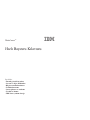 1
1
-
 2
2
-
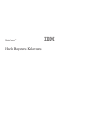 3
3
-
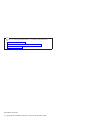 4
4
-
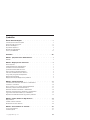 5
5
-
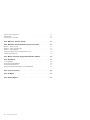 6
6
-
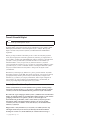 7
7
-
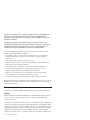 8
8
-
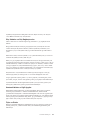 9
9
-
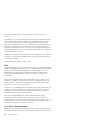 10
10
-
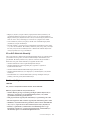 11
11
-
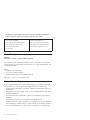 12
12
-
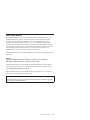 13
13
-
 14
14
-
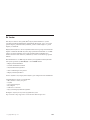 15
15
-
 16
16
-
 17
17
-
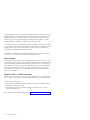 18
18
-
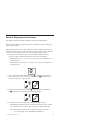 19
19
-
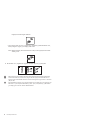 20
20
-
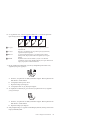 21
21
-
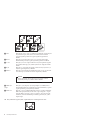 22
22
-
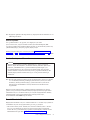 23
23
-
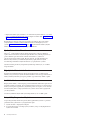 24
24
-
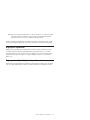 25
25
-
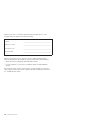 26
26
-
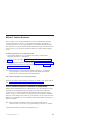 27
27
-
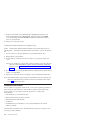 28
28
-
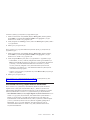 29
29
-
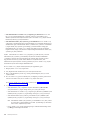 30
30
-
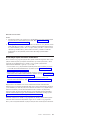 31
31
-
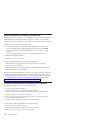 32
32
-
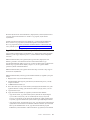 33
33
-
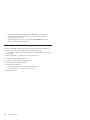 34
34
-
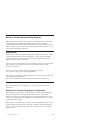 35
35
-
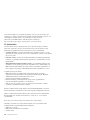 36
36
-
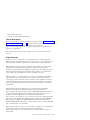 37
37
-
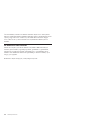 38
38
-
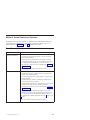 39
39
-
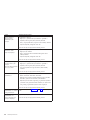 40
40
-
 41
41
-
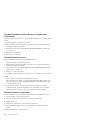 42
42
-
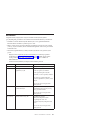 43
43
-
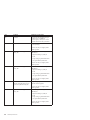 44
44
-
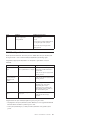 45
45
-
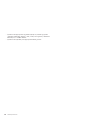 46
46
-
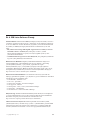 47
47
-
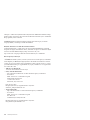 48
48
-
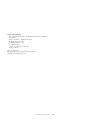 49
49
-
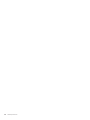 50
50
-
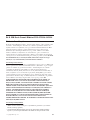 51
51
-
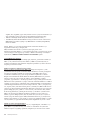 52
52
-
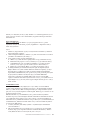 53
53
-
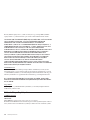 54
54
-
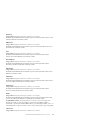 55
55
-
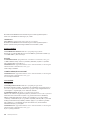 56
56
-
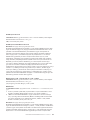 57
57
-
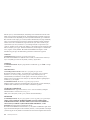 58
58
-
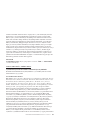 59
59
-
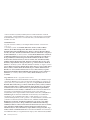 60
60
-
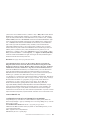 61
61
-
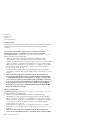 62
62
-
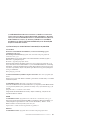 63
63
-
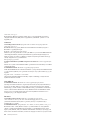 64
64
-
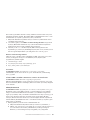 65
65
-
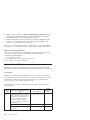 66
66
-
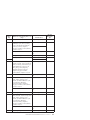 67
67
-
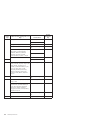 68
68
-
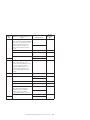 69
69
-
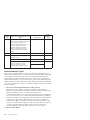 70
70
-
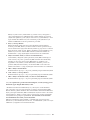 71
71
-
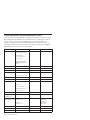 72
72
-
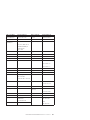 73
73
-
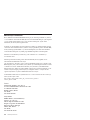 74
74
-
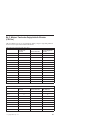 75
75
-
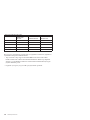 76
76
-
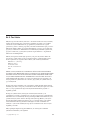 77
77
-
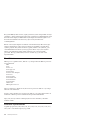 78
78
-
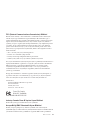 79
79
-
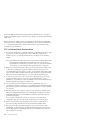 80
80
-
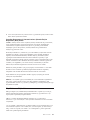 81
81
-
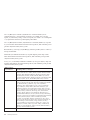 82
82
-
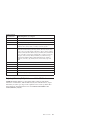 83
83
-
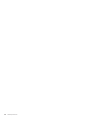 84
84
-
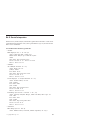 85
85
-
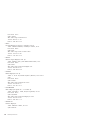 86
86
-
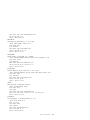 87
87
-
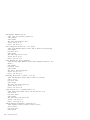 88
88
-
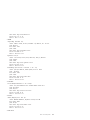 89
89
-
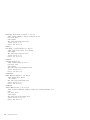 90
90
-
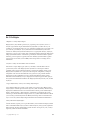 91
91
-
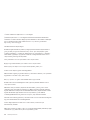 92
92
-
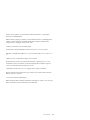 93
93
-
 94
94
-
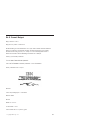 95
95
-
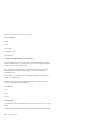 96
96
-
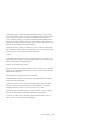 97
97
-
 98
98
-
 99
99
-
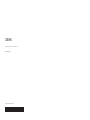 100
100
Lenovo ThinkCentre M51e Hızlı Başvuru Kılavuzu Manual
- Tip
- Hızlı Başvuru Kılavuzu Manual
İlgili makaleler
-
Lenovo ThinkCentre M50e Hızlı Başvuru Kılavuzu Manual
-
Lenovo ThinkCentre A52 Kullanma Kılavuzu
-
Lenovo ThinkCentre M52 Hızlı Başvuru Kılavuzu Manual
-
Lenovo ThinkCentre M50 Hızlı Başvuru Kılavuzu Manual
-
Lenovo 3000 9689 Kullanım kılavuzu
-
Lenovo ThinkCentre Edge 92z Kullanma Kılavuzu
-
Lenovo ThinkCentre Edge 71z Kullanma Kılavuzu
-
Lenovo ThinkCentre M72z Kullanma Kılavuzu
-
Lenovo ThinkServer TD100x Tanıtma Ve Kullanma Kılavuzu
-
Lenovo ThinkServer TD200 Kullanma Kılavuzu